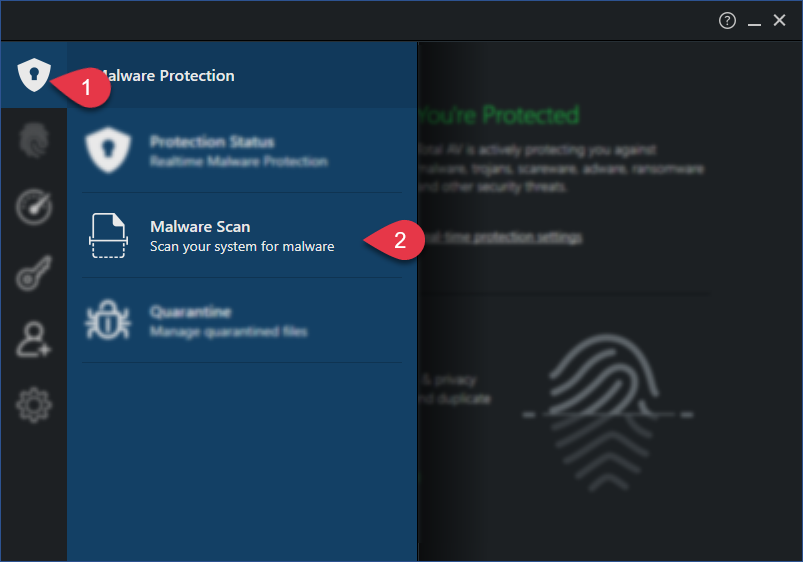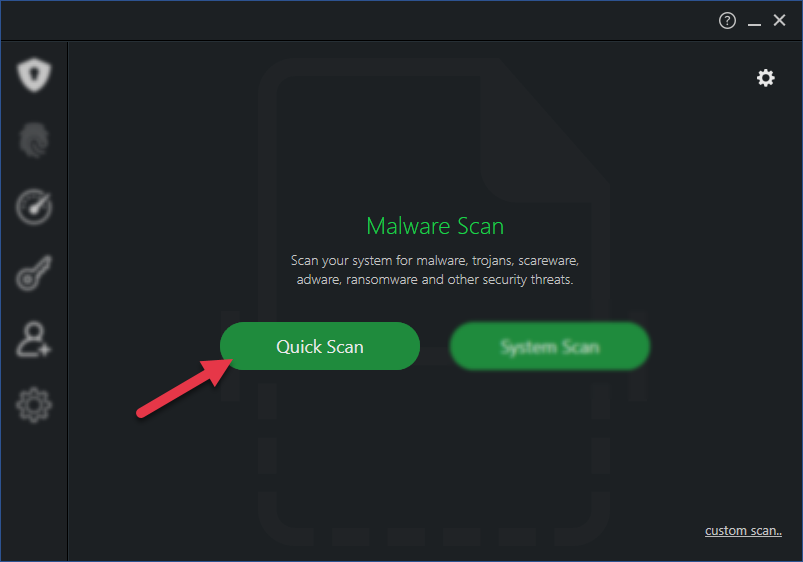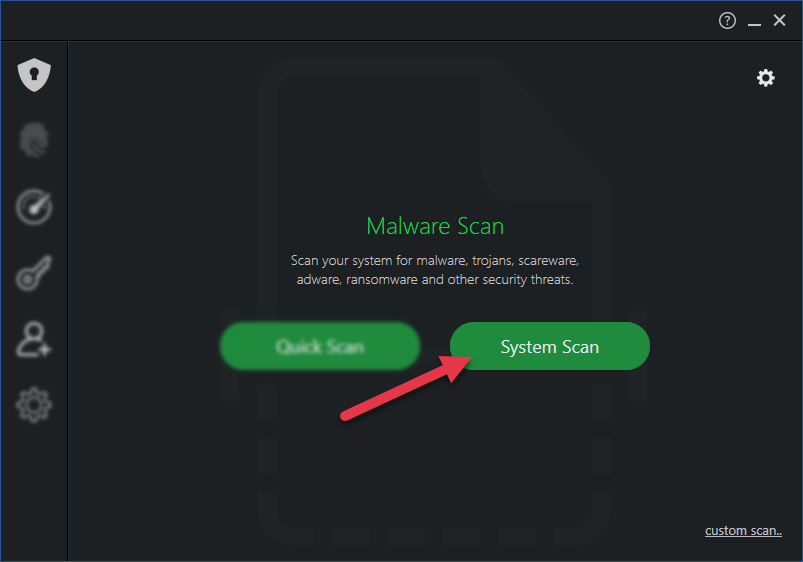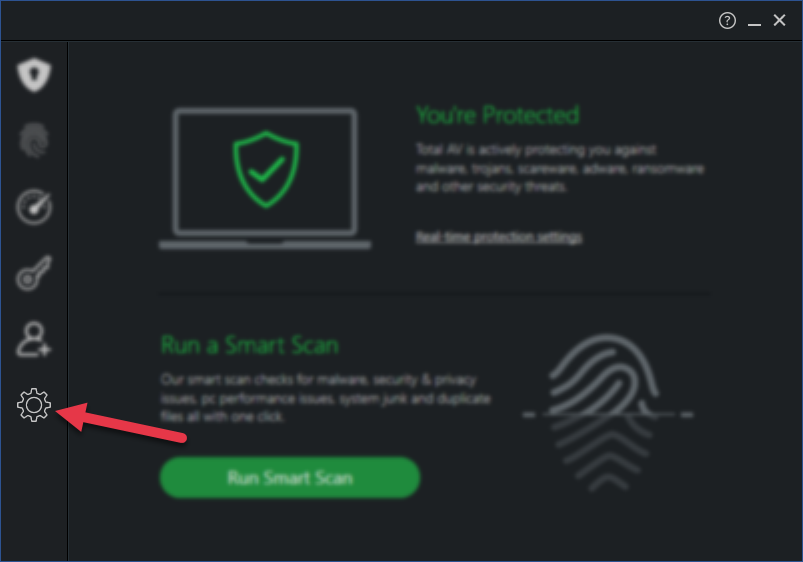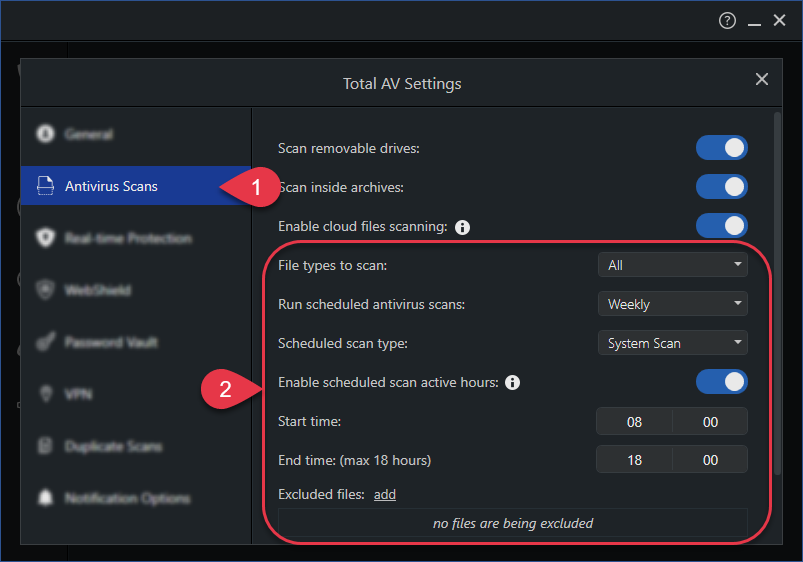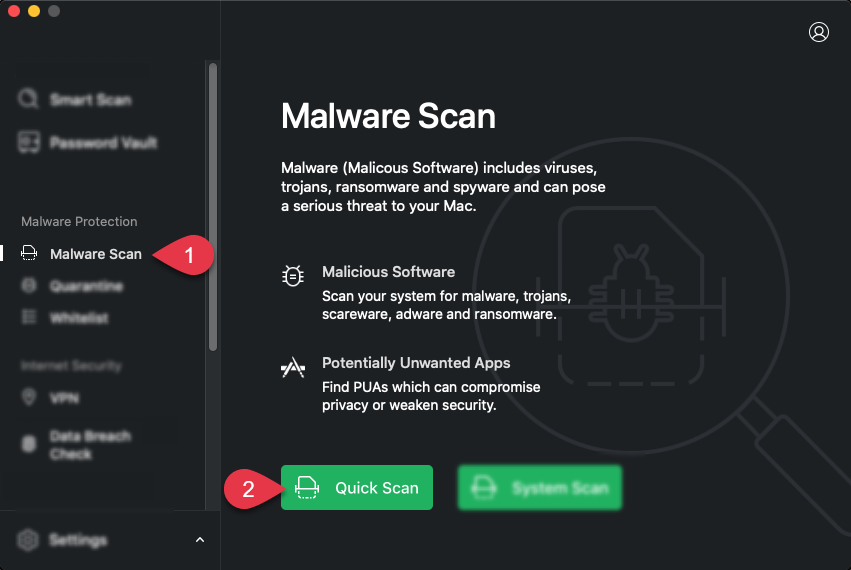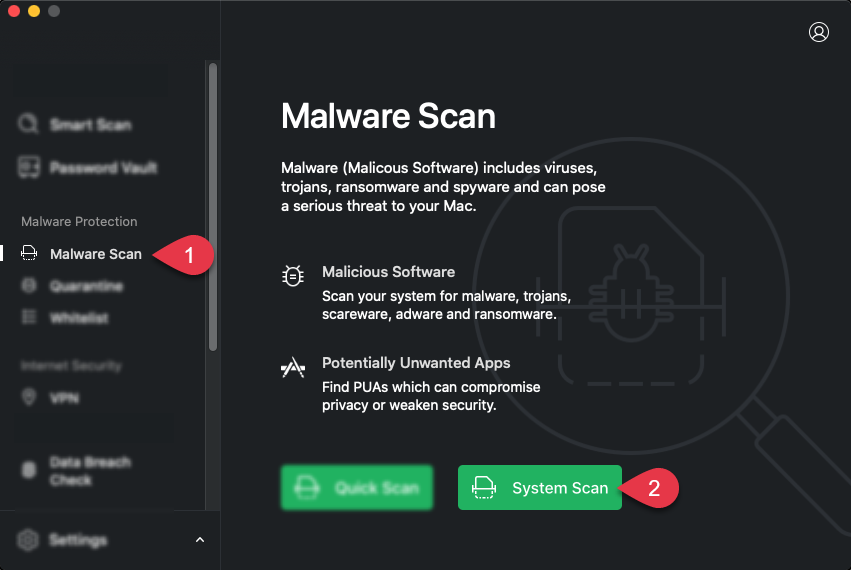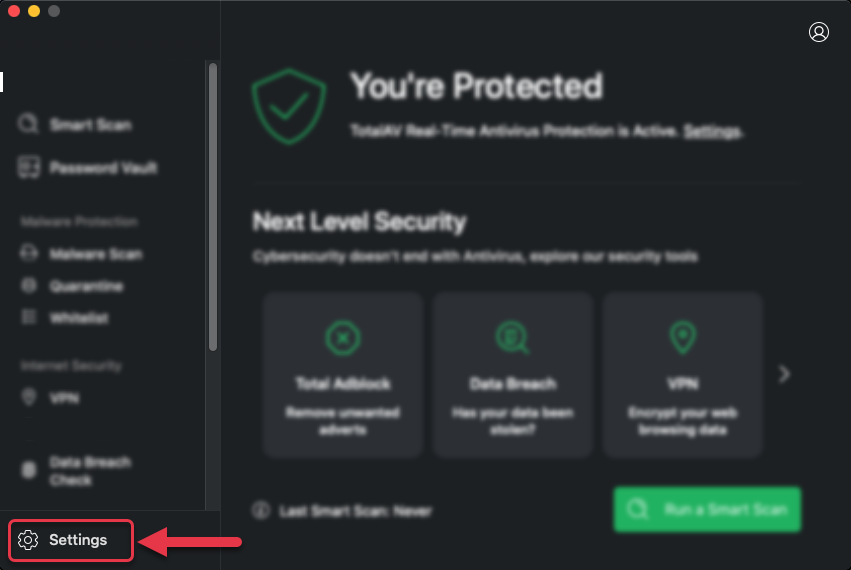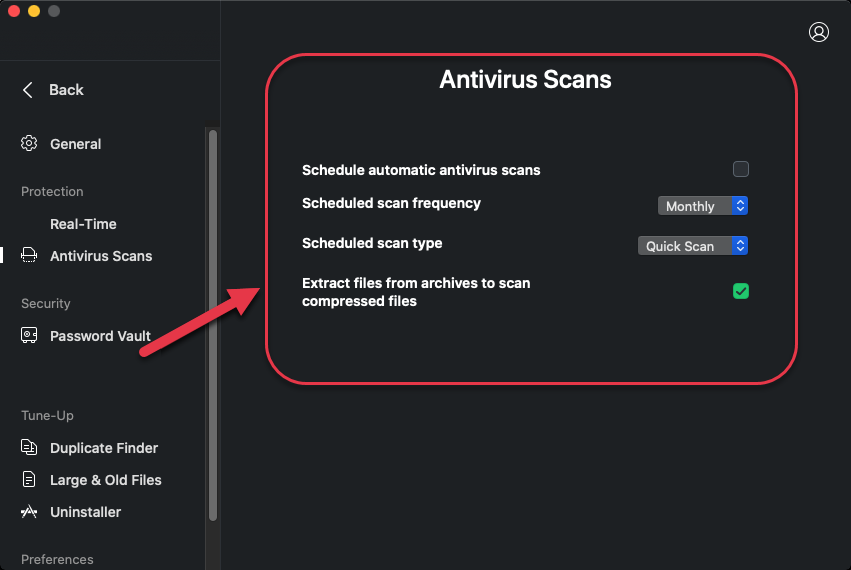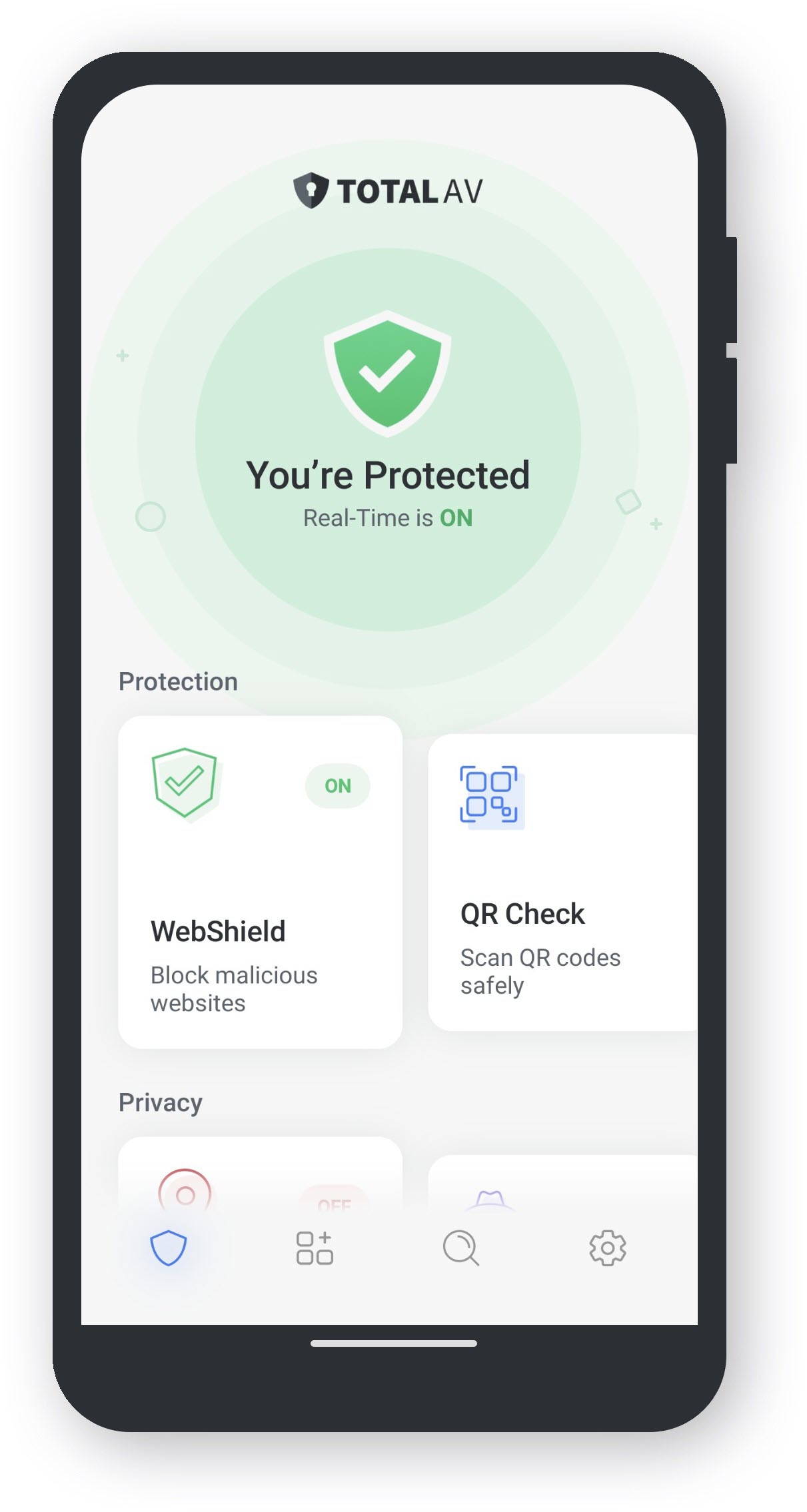Wenn Sie Ihren Computer auf Malware scannen möchten, stehen Ihnen verschiedene Optionen zur Verfügung.
In diesem Artikel werden wir Folgendes behandeln:
Wie führe ich einen Schnellscan durch?
Vielleicht möchten Sie Ihren Computer schnell auf Malware überprüfen. Aus diesem Grund bietet TotalAV seine Quick-Scan-Funktion an. Führen Sie die folgenden Schritte aus, um einen Schnellscan durchzuführen:


Wenn Dateien in Quarantäne vorhanden sind, können Sie diese auf der Quarantäneseite überprüfen, indem Sie auf Quarantäne klicken.
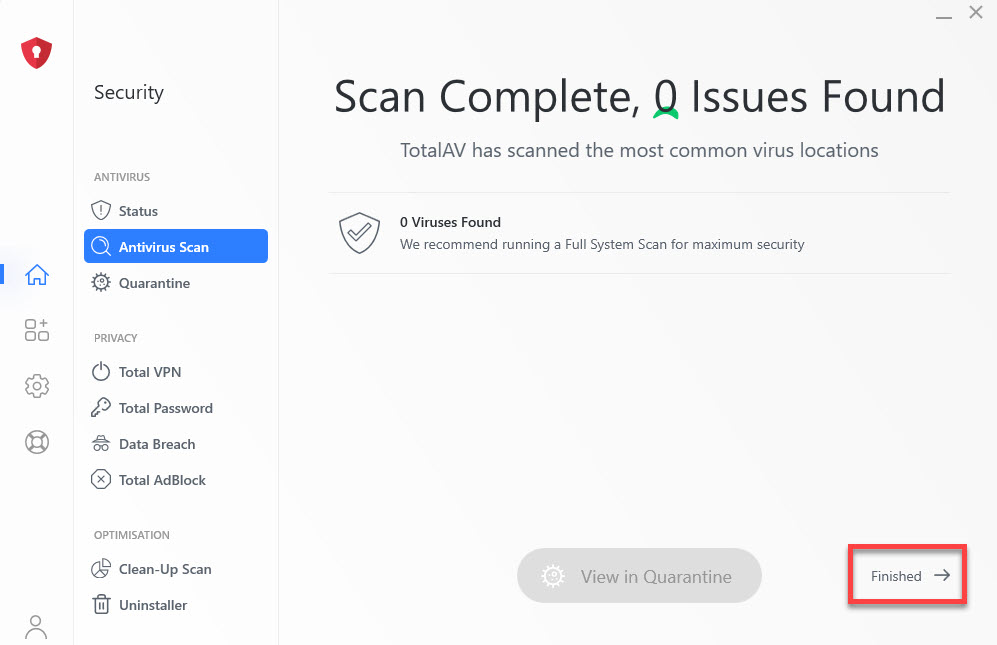
Wie führe ich einen System-Malware-Scan durch?
Wenn Sie einen gründlicheren Scan Ihres Computers wünschen, können Sie mit der System-Scan-Funktion von TotalAV einen vollständigen System-Scan ausführen.
Um einen Systemscan durchzuführen, gehen Sie folgendermaßen vor:

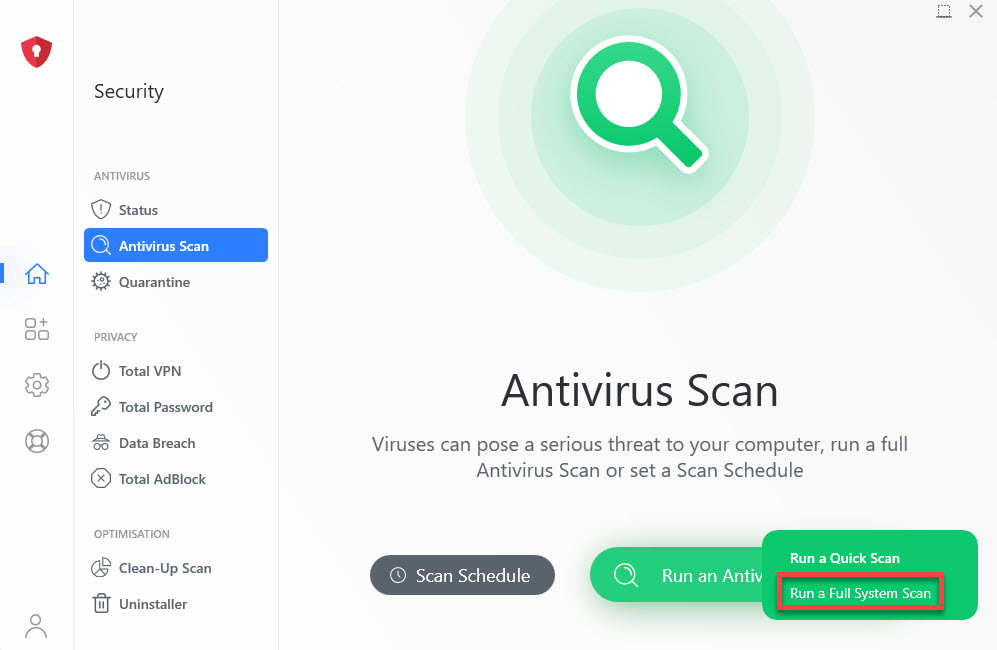
Wenn Dateien in Quarantäne vorhanden sind, können Sie diese auf der Quarantäneseite überprüfen, indem Sie auf Quarantäne klicken.
Wie plane ich Scans?
Möglicherweise möchten Sie einen automatischen Scan planen. TotalAV gibt Ihnen die Möglichkeit, dies zu tun und festzulegen, welche Art von Scan und wann der Scan stattfinden soll.
Führen Sie die folgenden Schritte aus, um anzupassen, wann ein Scan geplant werden soll:
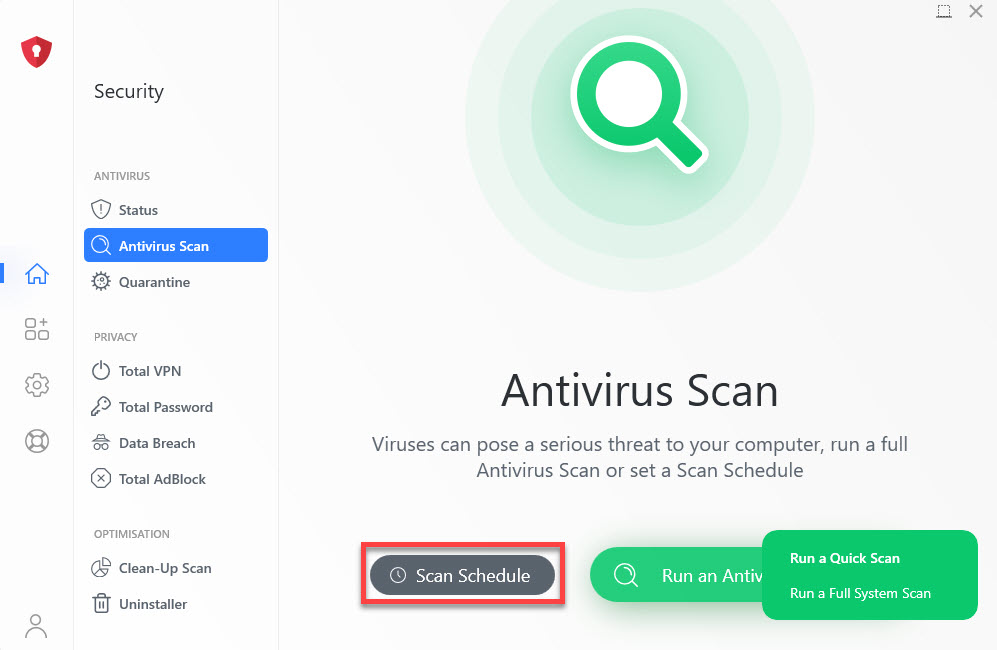
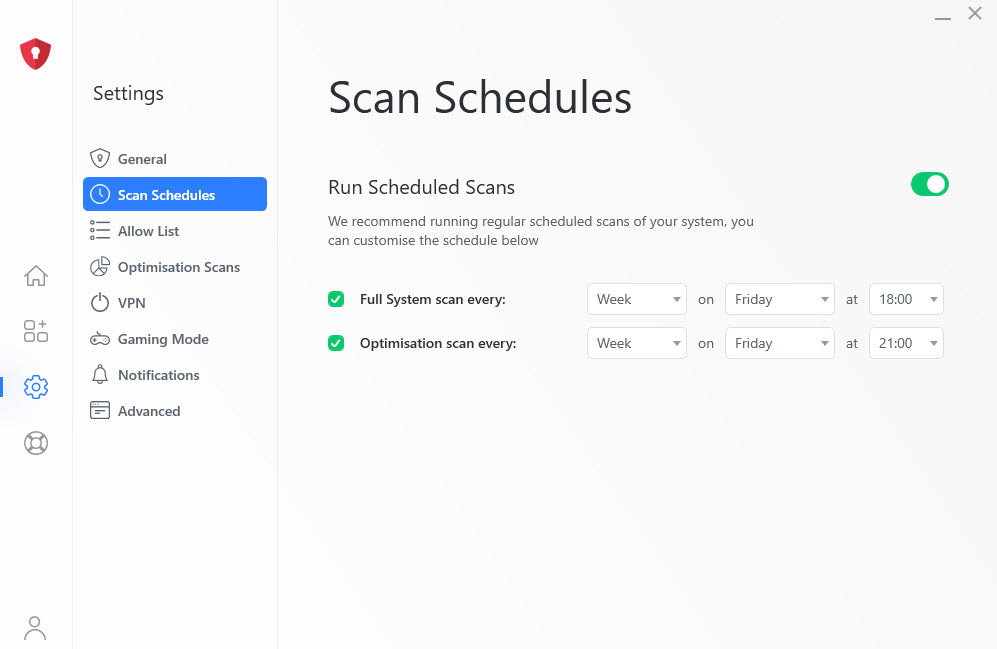
Wie stoppe ich meinen Scan?
Wenn Sie versehentlich einen Scan gestartet haben, den Sie nicht starten sollten, oder den Scan nicht durchführen möchten, wird unter dem laufenden Scan eine Stopp-Schaltfläche angezeigt.
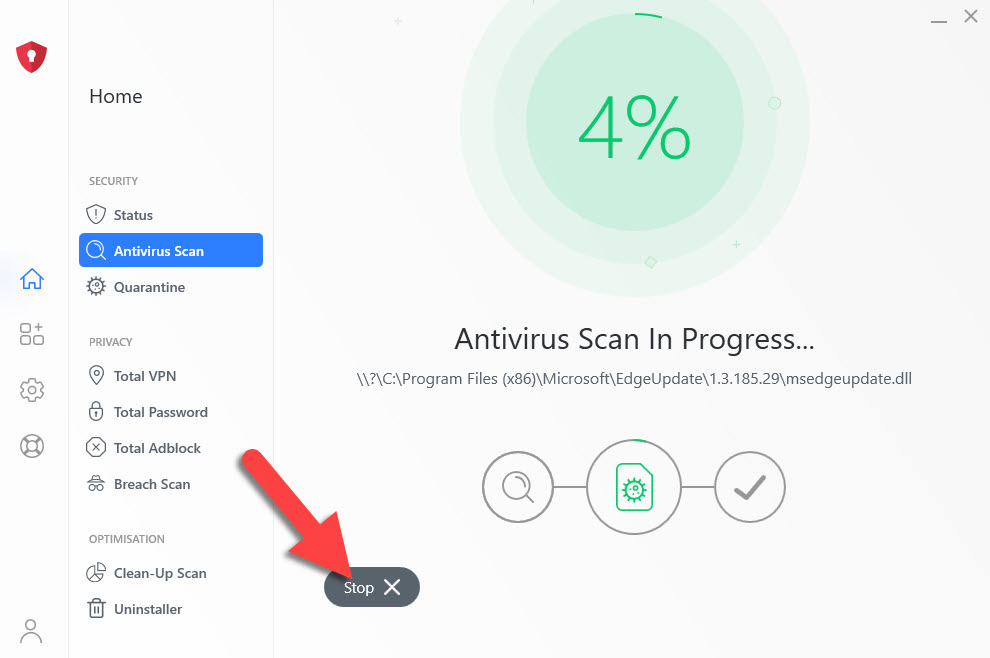
Wie passe ich meine Scans an?
Sie können Ihre Scans anpassen, indem Sie auf der Seite „Optimierungsscans“ und der Seite „Erweiterte Einstellungen“ einige neue Optionen ändern. Nachfolgend erfahren Sie, wie Sie auf diese Seiten zugreifen:
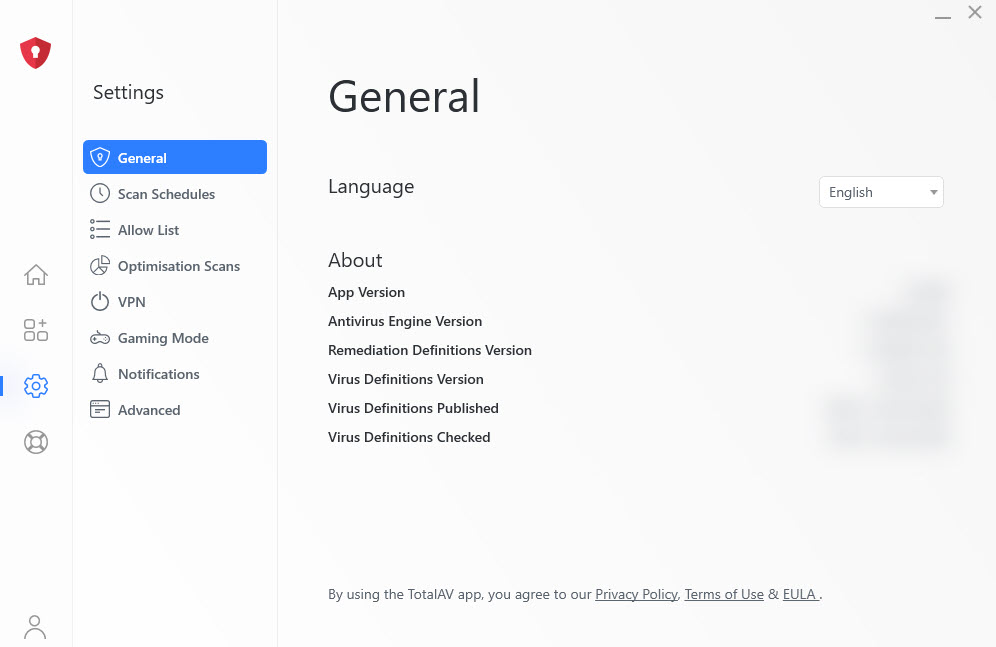
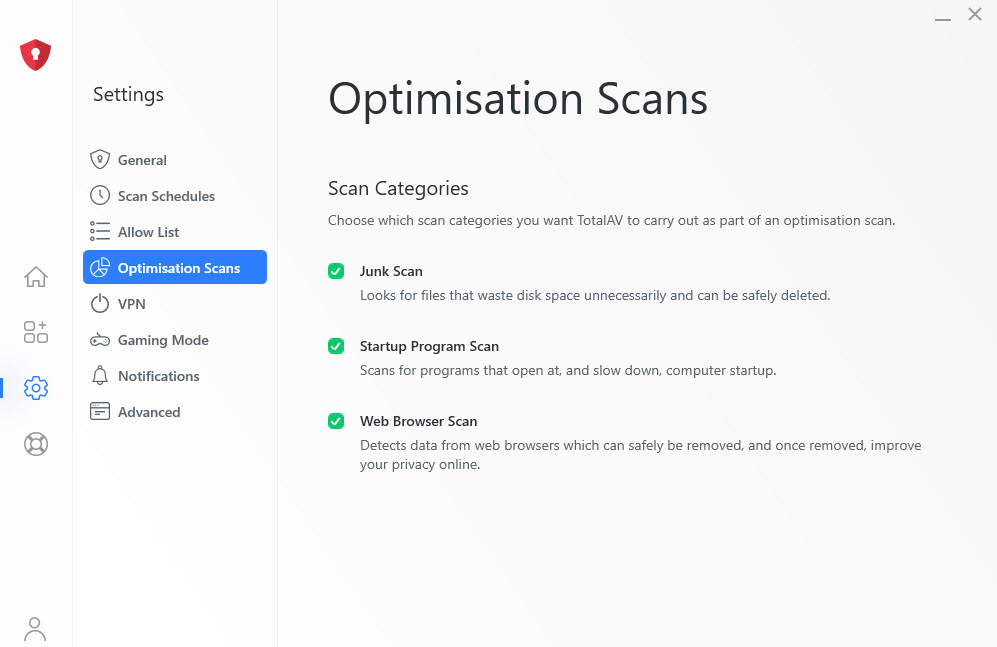
Hier können Sie auswählen, welche Art von Optimierungsscans von TotalAV durchgeführt werden können. Wir empfehlen, alle drei aktiviert zu lassen, um Ihre Privatsphäre besser zu schützen und Ihrem Computer dabei zu helfen, etwas schneller zu laufen!
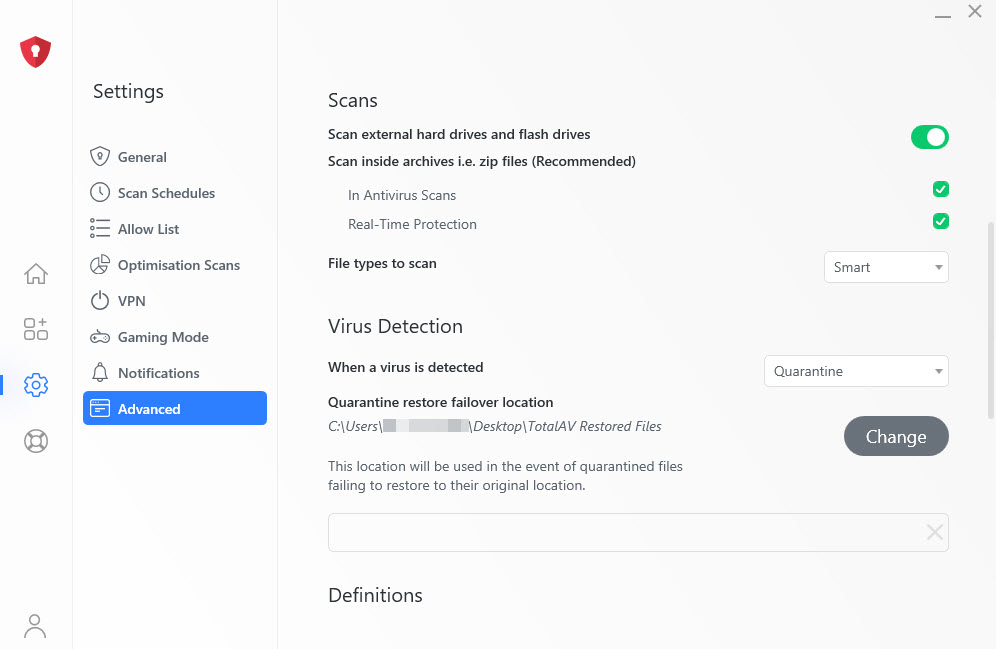
Hier können Sie auch Ihre Scan-Einstellungen und Vireneinstellungen weiter anpassen. Wir empfehlen, in diesem Abschnitt „Erweitert“ alles angekreuzt und aktiviert zu lassen, um Ihr Gerät besser zu schützen!